So konvertieren Sie MP4 kostenlos in MPEG
Obwohl sowohl MP4 als auch MPEG die Standards für die digitale Videokomprimierung sind, funktionieren sie unterschiedlich. MPEG bezieht sich hauptsächlich auf MPEG-1 und MPEG-2, die in VCD, DVD, Digital- / Satellitenfernsehen und SVCD weit verbreitet sind, während MP4 häufig in Streaming-Diensten, iTunes Store, Mobiltelefonen, Blu-ray usw. verwendet wird Sie möchten als erstes eine CD oder DVD aus MP4-Videos erstellen MP4 in MPEG konvertieren.
Für die Konvertierung von MP4 in MPEG sind keine besonderen technischen Kenntnisse erforderlich. Der Prozess beginnt mit dem MP4-MPEG-Konverter.
Das werden wir herausfinden, Top 4 MP4 zu MPEG Konverter online und für Desktop-Computer mit der detaillierten Anleitung.
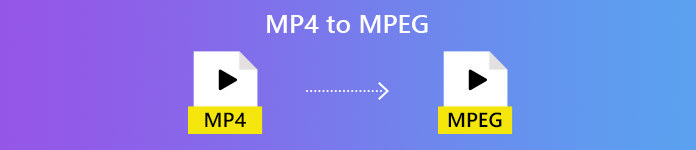
Teil 1. Kostenlos MP4 in MPEG auf dem Desktop konvertieren
Es wird schwierig, wenn Sie MP4-Videos auf VCD oder DVD brennen möchten, aber Free Video Converter wird es einfach machen.
Free Video Converter ist die Freeware, um MP4 in MPEG-1 und MPEG-2 umzuwandeln. Es unterstützt eine lange Liste von MP4, MOV, MKV, MTS, M2TS, WMV, AVI, 3GP, M4V und mehr und kann MP4 in MPEG und andere Videoformate konvertieren, um DVDs, CDs, VCDs und mehr zu erstellen. Es ist die Desktop-Software, die Sie sowohl unter Windows 10/8/7 als auch unter macOS X 10.7 und höher verwenden können.
- Konvertieren Sie MP4 in MPEG-1 und MPEG-2 für DVD und VCD.
- Konvertieren Sie andere MPEG-4-Komprimierungsdateien ohne .mp4.
- Fügen Sie das Eröffnungs- und Endthema hinzu, bevor Sie es auf DVD erstellen.
- Unterstützt MP4-Dateien mit verschiedenen Codecs wie H.264, H.265 usw.
Free DownloadFür Windows 7 oder höherSicherer Download
Free DownloadFür MacOS 10.7 oder höherSicherer Download
Hier erfahren Sie, wie Sie beginnen.
Schritt 1. MP4-Dateien hinzufügen
Laden Sie den kostenlosen MP4-MPEG-Konverter über den obigen Download-Link herunter. Öffnen Sie diese Software nach den Anweisungen auf dem Bildschirm, um sie zu installieren.
Klicken Sie in der Hauptoberfläche auf Dateien hinzufügen) um das hinzuzufügen MP4 Dateien. Diese Software unterstützt auch die Stapelkonvertierung und Sie können Stapel-MP4-Dateien hinzufügen.

Schritt 2. Wählen Sie MPEG
Klicken Sie auf die Dropdown-Option von AusgabeformatDann können Sie nach unten scrollen, um alle von dieser Software unterstützten Formate zu finden. Eingang MPEG-1 oder MPEG-2 in der Suchleiste, um das MPEG-Format zu finden, das Sie mit der Dateinamenerweiterung von benötigen .mpg.
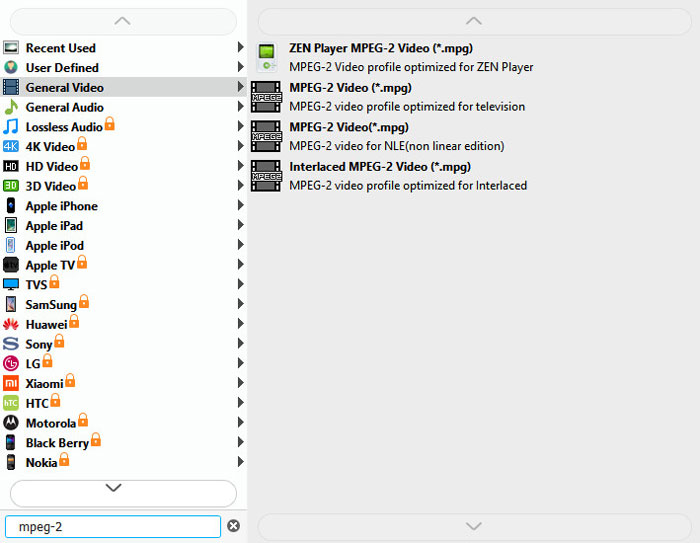
Nachdem Sie das MPEG-Ausgabeformat ausgewählt haben, können Sie über das Einstellungssymbol neben der Ausgabe die Videoauflösung, den Codec, die Bitrate, die Abtastrate usw. anpassen.
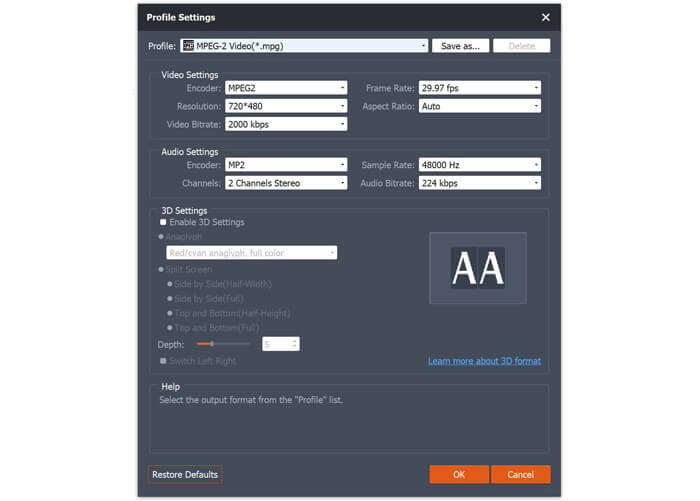
Schritt 3. Konvertieren Sie MP4 in MPEG
Wenn alle Dinge gut gemacht sind, klicken Sie einfach Konvertieren Klicken Sie unten rechts auf die Schaltfläche, um MP4 in MPEG zu ändern.
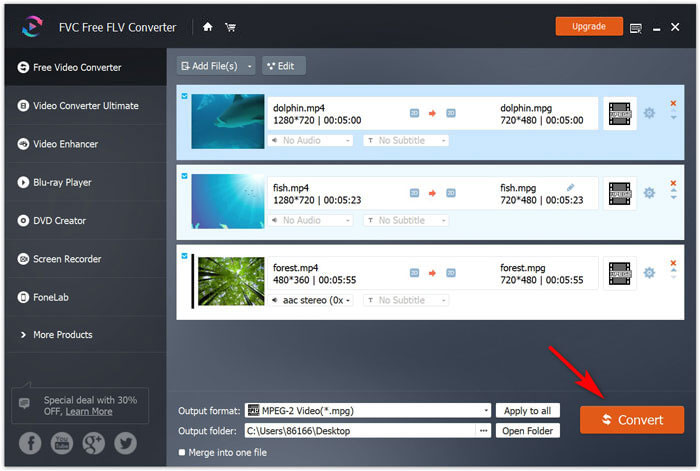
Vor der Konvertierung können Sie über die Schaltfläche Bearbeiten in der Hauptoberfläche das Eröffnungs- und Endthema für die ausgegebenen MPEG-Videos hinzufügen.
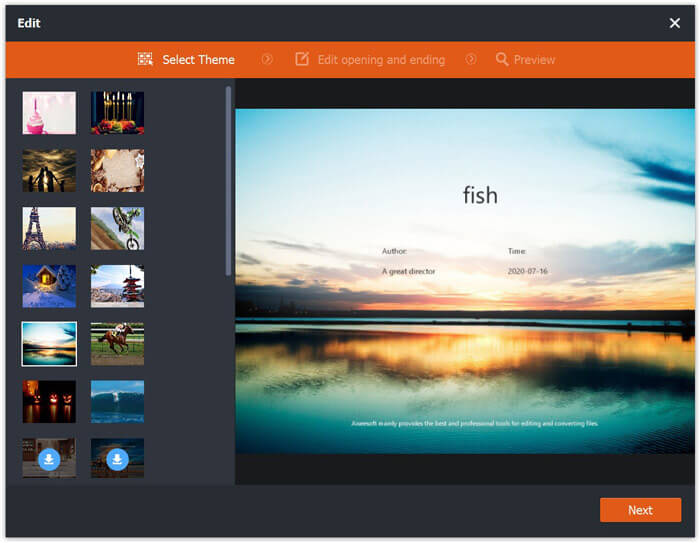
Der zusätzliche Vorteil dieser Software ist, dass Sie MPEG, WMV, AVI, konvertieren können. SWF usw. auf MP4 wenn Sie auf den meisten Geräten Videos abspielen müssen.
Teil 2. Kostenlos MP4 in MPEG Online konvertieren (3 Möglichkeiten)
Andere Möglichkeiten, MP4 in MPEG umzuwandeln, sind die Online-Lösungen. Sie müssen bemerkt haben, dass bei der Suche von MP4 nach MPEG die empfohlenen Lösungen von Google hauptsächlich die Online-Konverter sind.
Wir haben mehr als 30 Online-Apps zur Konvertierung von MP4 in MPEG ausprobiert und diese Top-3-Liste erstellt.
Convertio
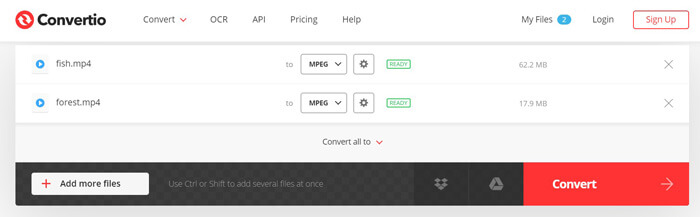
Convertio ist der kostenlose Online-Konverter von MP4 zu MPEG. Sie können damit MP4-Dateien vom lokalen Computer und die URL in MPEG konvertieren. Die Stapelkonvertierung wird ebenfalls unterstützt, um Zeit zu sparen. Die Schritte zum Konvertieren von MP4 in MPEG sind auch einfach, indem Sie Dateien hochladen und konvertieren und herunterladen. Sie können die konvertierten MPEG-Dateien herunterladen oder die URL kopieren und zum späteren Herunterladen einfügen.
Vorteile
- Unterstützt die Stapelkonvertierung.
- Konvertieren Sie MP4 von URL in MPEG.
Nachteile
- Die maximale Dateigröße beträgt 100 MB.
ONLINE-CONVERT.COM
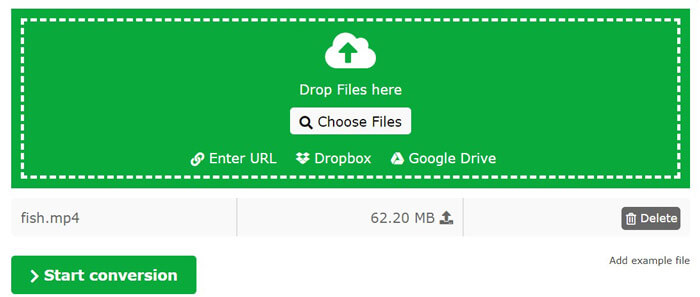
ONLINE-CONVERT.COM ist eine weitere kostenlose Online-Site, mit der Sie MP4 in MPEG ändern können. Ähnlich wie bei Convertio können Sie MP4 von der lokalen Festplatte in MPEG konvertieren oder die URL direkt einfügen. Darüber hinaus bietet es individuellere Steuerelemente zum Anpassen der MPEG-Datei vor dem Konvertieren, z. B. Verhältnis, Bildschirmgröße, Kanal, Qualität usw. Außerdem bietet es einfache Bearbeitungswerkzeuge wie Drehen, Ausschneiden, Zuschneiden und weitere Funktionen.
Vorteile
- Konvertieren Sie Online-MP4 in MPEG-1.
- Bearbeiten Sie MPEG-Effekte und -Parameter.
Nachteile
- Sie müssen sich anmelden, um MP4-Dateien zu konvertieren.
- Die maximale Dateigröße beträgt 100 MB.
ACONVERT.COM
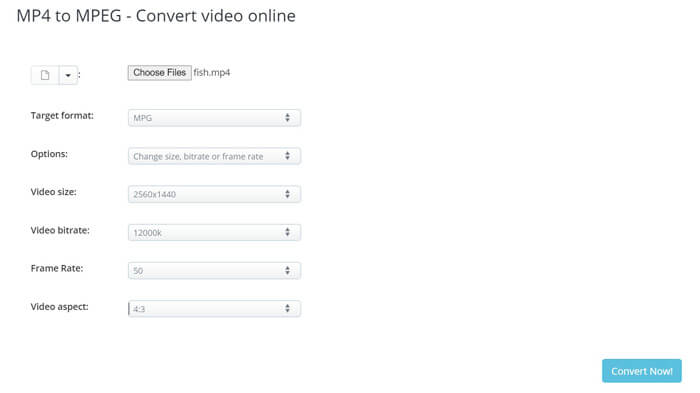
ACONVERT.COM ist auch der kostenlose MP4-MPG-Konverter. Es ist die einfache Konvertierungssoftware, mit der Sie MP4 in MPEG umwandeln können, indem Sie Ihre lokalen Dateien hochladen oder die URL einfügen. Diese Software bietet auch andere Bearbeitungswerkzeuge wie Ausschneiden, Zusammenführen, Drehen, Zuschneiden usw., mit denen Sie die Videoeffekte weiter bearbeiten können.
Vorteile
- Passen Sie die MPG-Parameter an.
- Batch-Konvertierung von MP4 in MPEG ohne Begrenzung der Dateigröße.
Nachteile
- Die Konvertierungsgeschwindigkeit ist langsam.
- Gelegentliche Konvertierung fehlgeschlagen.
Egal, ob Sie ein Tech-Profi oder einer der weniger technisch versierten Typen sind, die Schritte zum Konvertieren von MP4 in MPEG online sind ähnlich.
Nehmen wir nun Convertio als Beispiel, um die Schritte zu zeigen.
Schritt 1. Besuchen Sie diesen Online-Konverter von MP4 zu MPEG über Ihren Computerbrowser, klicken Sie auf Dateien auswählen. Ein Dialogfeld wird geöffnet, in dem Sie die MP4-Dateien auswählen und hochladen müssen.
Alternativ können Sie auf die anderen Optionen klicken, um MP4-Dateien von Dropbox, Google Drive oder URL hinzuzufügen.
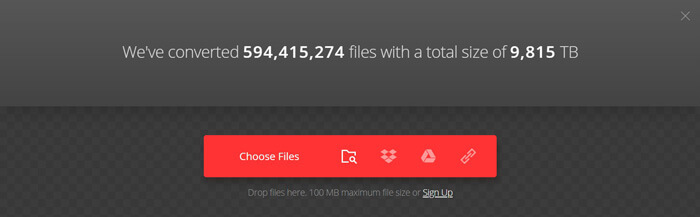
Schritt 2. Wählen Sie MPG aus der Dropdown-Option aus und klicken Sie auf Konvertieren Wenn Sie auf diese Schaltfläche klicken, lädt der Online-Konverter die MP4-Dateien hoch und konvertiert sie.
Wenn Sie möchten, klicken Sie auf das Zahnradsymbol, um den Videocodec, die Qualität, die Bildrate usw. anzupassen.
Schritt 3. Klicken Sie nach Abschluss der Konvertierung einfach auf Herunterladen Schaltfläche, um sie auf Ihrem Computer zu speichern.
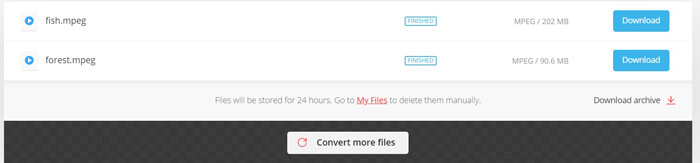
Der kostenlose Online-Konverter von MP4 zu MPEG enthält viele Anzeigen, und Sie sollten darauf achten, diese zu verwenden.
Teil 3. Zusätzliches Lesen von MPEG und MP4
MPEG, kurz für Moving Picture Experts Group, ist die Arbeitsgruppe, die Standards für die Komprimierung und Übertragung von Audio- und Videodaten festlegt. Die MPEG-Standards bestehen aus verschiedenen Teilen und jeder Teil deckt einen bestimmten Aspekt der gesamten Spezifikation ab. MPEG-1, MPEG-2, MPEG-3 (zusammengeführt mit MPEG-2) und MPEG-4 sind die Hauptteile von MPEG.
Derzeit steht MPEG für MPEG-1 und MPEG-2.
MP4, auch als MPEG-4 Part 14 bezeichnet, ist das digitale Multimedia-Container-Format zum Speichern von Video, Audio, Bildern und Untertiteln. Es basiert auf dem QuickTime-Dateiformat und unterstützt MPEG-4-Video- und Audio-Codecs.
Lassen Sie uns aus der folgenden Tabelle ein intensives Wissen über MP4 VS MPEG gewinnen.
| Eigenschaften | MPEG | MP4 |
| Entwickler | Expertengruppe für bewegte Bilder | Expertengruppe für bewegte Bilder |
| Kompression | MPEG-1, MPEG-2 | MPEG-4 |
| Verwendet | MPEG-1: CD und DVDMPEG-2: Digital-/Satelliten-TV, SVCD | HD DVD, Blu-ray, iTunes Store, Handy und Streaming-Service. |
| Dateinamenerweiterung | .mpg | .mp4 |
| Hohe Auflösung | 720p HD, 1080p HD | 720p HD, 1080p HD und 4K UHD |
Teil 4. FAQs von MP4 zu MPEG
Ist MP4 dasselbe wie MPEG-4?
Konvertiert VLC MP4 in MPEG?
Hat der Online-Konverter von MP4 zu MPEG ein Wasserzeichen?
Fazit
Obwohl MP4 von vielen Geräten allgemein akzeptiert wird, müssen Sie MP4 in MPEG konvertieren, während Sie eine VCD oder DVD erstellen möchten. In diesem Beitrag werden die vier wichtigsten Konverter vorgestellt, mit denen Sie MP4 online und auf Windows / Mac-Computern in MPEG umcodieren können. Um MP4 kostenlos in MPEG zu konvertieren, können alle dies tun, aber nur Free Video Converter kann MP4 in MPEG ohne Wasserzeichen kostenlos konvertieren.
Welche Methode ist deine Lieblingsmethode?
Lassen Sie es mich wissen, indem Sie unten Ihre Kommentare hinterlassen.



 Video Converter Ultimate
Video Converter Ultimate Bildschirm recorder
Bildschirm recorder



